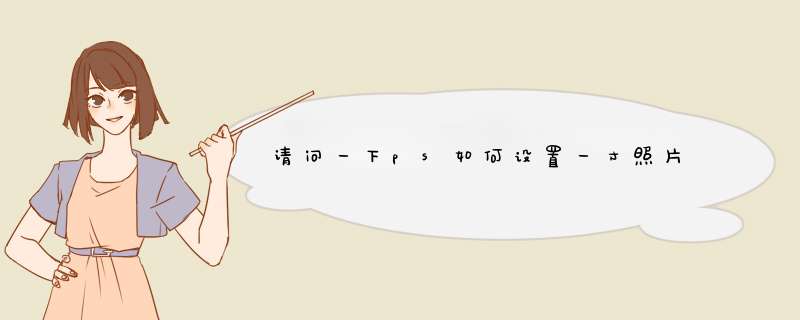
AdobePhotoshop,简称“PS”,是美国Adobe公司旗下最为出名的图像处理软件系列之一,为图像扫描、编辑修改、图像制作、广告创意,图像输入与输出于一体的图形图像处理软件,深受广大平面设计人员和电脑美术爱好者的喜爱。
有时需要通过Photoshop来制作一寸照片,具体方法如下:
一、使用工具:Photoshop cs2
二、 *** 作步骤:
1、进入PS CS2,按Ctrl+N新建一个文档,因为一寸照片的大小为宽25cm,高35cm,所以在尺寸的宽度高度分别设置为25,35,单位为厘米,分辨率设置为150以上,然后按“确定”按钮,如图:
2、把要设置的照片拖入该文档并放好合适的位置,这样一寸照片就制作完成了,如图:
1、打开PS软件以后,我们首先在软件的左上角点击“文件”-“打开”,然后将我们的照片素材添加进来。2、接下来在左侧工具里找到“裁剪工具”,然后在上方的裁剪尺寸里设置尺寸大小,因为我们介绍的是一寸照片,那么尺寸应该是25mm×35mm(25cm×35cm),像素的话普遍的都是300即可。
3、这样我们就可以对着人物的头部进行裁剪了,。尺寸现在是没有问题了,不过背景颜色还需调整,正常情况下,证件照背景颜色是红色或者蓝色,所以我们首先在软件的左下角点击前景色,将其设置为“蓝色”
4、接着我们在左侧工具栏找到“魔棒工具”,一。用魔棒点击头像的背景部分,然后上就会出现一连串闪动的虚线线条。
5、我们直接按住快捷键Alt+Delete即可将背景色填充为刚才设置好的前景色,效果二所示。
6、按道理此时一张证件照就制作好了,不过还不算完美,因为我们平时在打印店或者照相馆都是一下子制作好多张备用,我们当然也可以多做几张,不过在制作多张之前还需要给此照片添加白色的宽边,以便我们以后用剪刀裁剪,点击“图像”-“画布大小”,我们在新建大小的尺寸里将尺寸稍微调大一点,比如我们全部增加02厘米。
7、下面的画布扩展颜色就是默认的白色即可,制作以后我们就会看到照片周围有了白边,然后依次点击工具栏的“编辑”-“定义图案”,为了便于区分其他图案,我们将其命名。
8、接下来我们要新建一个空白的画布了,在该空白画布里依次执行“编辑”-“填充”-“图案”,然后找到我们刚才保存过的那个图案,点击确定以后,我们就会看到新的画布上有了很多张刚刚制作好的证件照了,如果有多余的不完整照片,用裁剪工具裁剪一下就行。
欢迎分享,转载请注明来源:内存溢出

 微信扫一扫
微信扫一扫
 支付宝扫一扫
支付宝扫一扫
评论列表(0条)